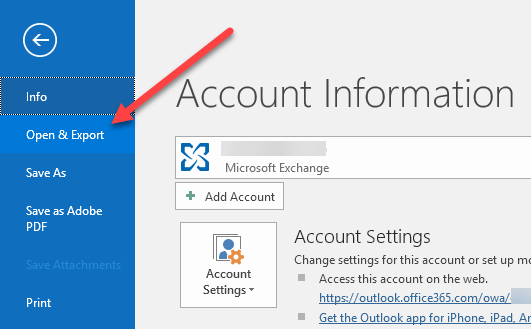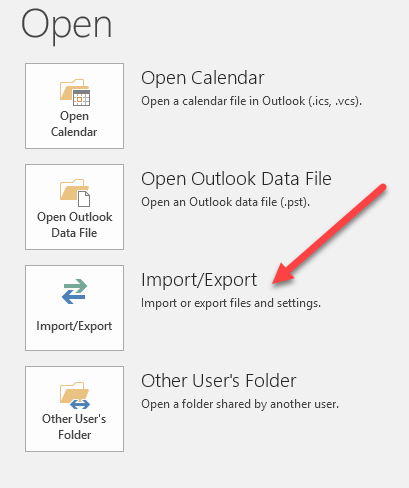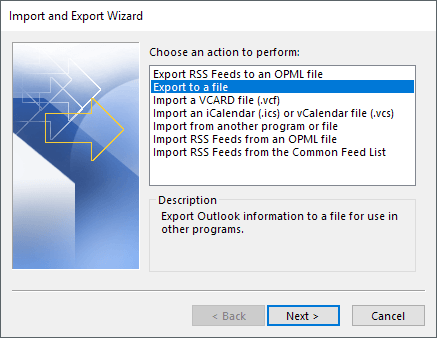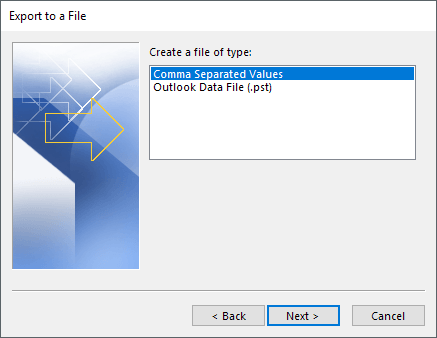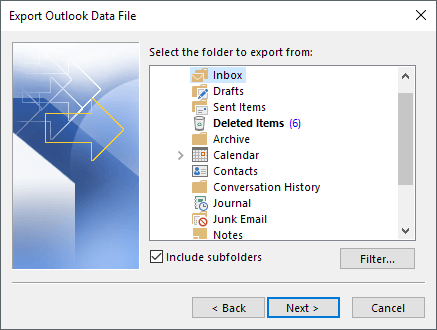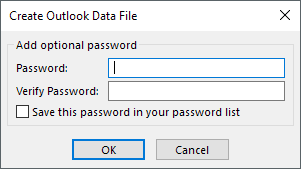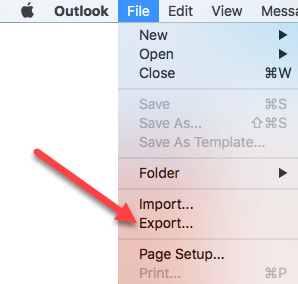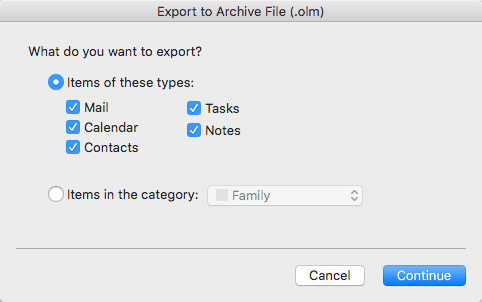আপনি কি চাকরি ছেড়ে দেওয়ার পরিকল্পনা করছেন এবং পরবর্তী সময়ে আপনার কাছে তাদের ই-মেলের প্রয়োজন হলে আপনার সমস্ত ইমেলের প্রতিলিপি নিশ্চিত করতে চান? অথবা আপনি যদি আপনার আউটলুক পিএসটি ফাইল দূষিত হয়ে যায় t- এর ক্ষেত্রে ব্যাকআপের জন্য তাদের এক্সপোর্ট করতে চান তবে বেশিরভাগ সময়ই এটি ঘটবে।
যে কোনও ক্ষেত্রে আপনার ইমেলগুলি ব্যাক আপ করা সবসময়ই একটি ভাল ধারণা। এমনকি যদি আপনি Outlook.com বা Gmail এর মত কোনও ওয়েব পরিষেবা ব্যবহার করেন তবে এটি আপনার কম্পিউটারকে আপনার সমস্ত মেইল ডাউনলোড করার জন্য Outlook এর মতো একটি ডেস্কটপ ক্লায়েন্ট ব্যবহার করা একটি খারাপ ধারণা নয়, যাতে এটি স্থানীয়ভাবে সংরক্ষিত থাকে ওয়েব সার্ভিস এবং মাইক্রোসফ্ট এবং গুগল মত দৈত্য ব্যর্থতার প্রতি ইমিউন বলে মনে হতে পারে, কিন্তু আপনি কখনই বিপর্যয়কর ঘটতে পারে না।
এই প্রবন্ধে, আমি আপনাকে দেখাব কিভাবে আউটলুক 2003 সালে আপনার Outlook ইমেইল রপ্তানি করতে হয়, ২007, ২010, ২013 এবং ২016। আপনি যদি ম্যাকের জন্য Outlook ব্যবহার করেন তবে আমি এই পদ্ধতিটি উল্লেখ করব। এটা মনে করা উচিৎ যে প্রকৃত আমদানি ও রপ্তানি উইজার্ড সব সংস্করণে একেবারে ঠিক একই, কিন্তু উইজার্ড পাওয়ার প্রক্রিয়াটি পরিবর্তিত হয়েছে।
Outlook থেকে ইমেল এক্সপোর্ট করা
যদি আপনি ২003, ২007, ২010 বা ২013-এর জন্য অতীতের কাজ করছেন, তারপর1এ আমদানির / এক্সপোর্ট উইজার্ড পাওয়ার পদ্ধতি দেখতে আমার পোস্টটি দেখুন। আপনি যদি Outlook 2016 চালনা করেন তাহলে, ফাইলএবং ওপেন & amp;এক্সপোর্ট।
ডানদিকের মেনুতে, আমদানি / রপ্তানিবোতামে ক্লিক করুন।
এটি এখন আমদানি / এক্সপোর্ট উইজার্ডআনতে হবে, যা অফিসের সমস্ত সংস্করণে একইরকম দেখায়। শুরু করার জন্য, আপনি একটি ফাইলের জন্য রপ্তানিনির্বাচন করতে চান।
পরবর্তী পর্দায়, আপনাকে ফাইলের ধরন নির্বাচন করুন: একটি CSV (কমা বিভাজিত মান) ফাইল বা একটি আউটলুক ডেটা ফাইল (PST)। আমি সাধারণত সর্বদা PST ব্যবহার করি, যাতে আউটলুকের মধ্যে আমদানি করা সহজ হয়, তবে যদি আপনি ইমেলগুলিকে অন্য ইমেল ক্লায়েন্টে অথবা এমনকি এক্সেল বা ওয়ার্ডে একটি প্রোগ্রামে আমদানি করতে চান তবে আপনি CSV নির্বাচন করতে পারেন।
পরবর্তী স্ক্রিনে, আপনি যা নির্বাচন করতে চান তা নির্বাচন করতে হবে। আপনি যদি আপনার সব ইমেলগুলি পেতে চান তবে আপনি সাধারণত ইনবক্সনির্বাচন করুন এবং নিশ্চিত করুন যে সাবফোল্ডার অন্তর্ভুক্ত করুনচেক করা হয়েছে আপনি যদি শুধুমাত্র ইমেলগুলির একটি ছোট উপসেট চান তবে আপনি ফিল্টারবোতামে ক্লিক করতে পারেন এবং তারপর রপ্তানি করার জন্য ইমেলের সংখ্যা কমাতে বিভিন্ন মাপকাঠিতে রাখুন।
পরবর্তীক্লিক করুন এবং আপনার CSV বা PST ফাইলে সংরক্ষণের জন্য এখন আপনাকে একটি অবস্থান নির্বাচন করতে হবে।
অবশেষে, সমাপ্তএবং আপনি একটি ঐচ্ছিক পাসওয়ার্ড দিয়ে আপনার PST ফাইল রক্ষা করতে চান জিজ্ঞাসা একটি উইন্ডো পাবেন। যদি আপনি এখানে একটি পাসওয়ার্ড ব্যবহার করতে যাচ্ছেন, তবে মনে রাখবেন এটি 16 অক্ষরের চেয়ে বেশি হওয়া উচিত। এছাড়াও, মনে রাখবেন যে এটি খুব নিরাপদ নয় এবং সহজে সফ্টওয়্যার ব্যবহার করে হ্যাক করা যায়।
এটি সম্পর্কে এটি আপনি এখন আপনার ভিতরে সংরক্ষিত সমস্ত ইমেলের সাথে একটি CSV বা PST ফাইল থাকতে হবে। আপনি এখন এই ফাইলটি ব্যাকআপের জন্য একটি নিরাপদ স্থানে কপি করতে পারেন।
ম্যাকের জন্য Outlook থেকে রপ্তানি ইমেইল
আপনি অফিসের ম্যাক সংস্করণটি চালাচ্ছেন, তাহলে ই-মেইল রপ্তানি করার পদ্ধতিটি ভিন্ন। প্রকৃতপক্ষে, ফাইলের ধরনও ভিন্ন। Macs- এ, আপনার কাছে শুধুমাত্র একটি বিকল্প আছে: Mac আর্কাইভ ফাইলের জন্য Outlook (.OLM)।
ফাইলএ ক্লিক করুন এবং রপ্তানি।
একটি ডায়ালগ পপআপ হবে যেখানে আপনি কোন আইটেম নির্বাচন করতে চান তা সংরক্ষণাগার ফাইলটিতে রপ্তানি করতে পারেন। আপনি মেল, ক্যালেন্ডার, পরিচিতিগুলি, কার্যগুলি এবং নোটগুলি থেকে চয়ন করতে পারেন বা আপনি একটি নির্দিষ্ট বিভাগের আইটেমগুলি থেকে চয়ন করতে পারেন।
চালিয়ে যানএবং আপনি যেখানে ফাইলটি সংরক্ষণ করতে চান সেখানে আপনাকে জিজ্ঞাসা করা হবে। এটা সম্বন্ধে.
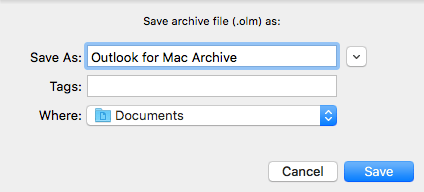
একবার আপনি আপনার ইমেইল রপ্তানি করার পর, আপনি আমার পোস্টটি পড়তে পারেন
আপনি যদি জিমেইলের মত